از زمان انتشار وردپرس 5.0، بسیاری از وب سایت ها از ویرایشگر کلاسیک وردپرس به ویرایشگر بلوک گوتنبرگ تغییر مکان داده اند. در حالی که بلوک ها بخش اصلی تجربه وردپرس هستند، برخی ممکن است ترجیح دهند از ویرایشگر کلاسیک برای ایجاد و مدیریت یک وب سایت استفاده کنند.
خوشبختانه راه های مختلفی برای نصب و پیکربندی آن وجود دارد و حتی می توانید به صورت موردی بین ویرایشگر کلاسیک و گوتنبرگ جابجا شوید.
در این مقاله، در مورد اینکه چرا ممکن است ترجیح دهید از ویرایشگر قدیمی وردپرس استفاده کنید، صحبت خواهیم کرد.
ویرایشگر کلاسیک وردپرس چیست؟
ویرایشگر کلاسیک وردپرس، سازنده پست وبلاگ اصلی است که در هسته وردپرس ساخته شده است. این رابط کاربری بسیار ابتدایی دارد، شبیه به ویرایشگرهای متن یا پردازشگرهای متن. اگرچه ممکن است کمی قدیمی به نظر برسد، اما هنوز یک ابزار قدرتمند است و برای کسانی که می خواهند یک راه ساده برای ایجاد پست ها و صفحات در وردپرس داشته باشند، ایده آل است.
چرا از ویرایشگر کلاسیک وردپرس استفاده کنید؟
در حالی که انتخاب ویرایشگر در نهایت به ترجیح شخصی بستگی دارد، ویرایشگر کلاسیک وردپرس مزایای زیادی دارد.
آشنایی و راحتی
وردپرس بر اساس ویرایشگر کلاسیک ساخته شده است. بنابراین، اگر برای مدت طولانی از این سیستم مدیریت محتوا (CMS) استفاده میکنید، احتمالاً با ویرایشگر و نحوه عملکرد آن آشنا هستید.
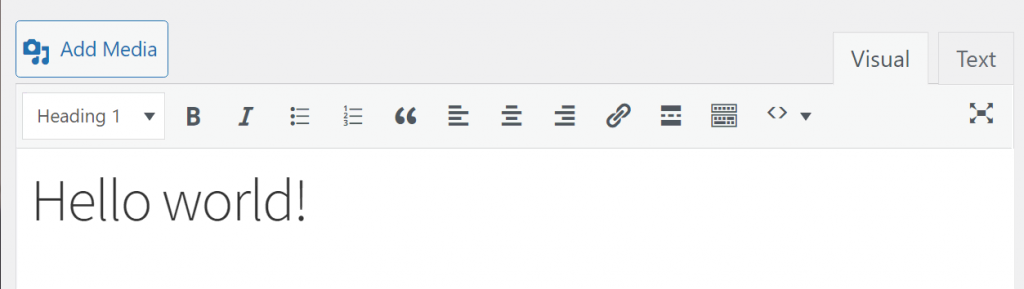
تسلط بر یک ابزار جدید ممکن است کمی طول بکشد، و اگر ویرایشگر کلاسیک هر کاری را که نیاز دارید انجام دهد، ممکن است نیازی به تغییر به یک جایگزین نباشد.
ویرایشگر گوتنبرگ یک ابزار عالی است، به ویژه از نظر ویرایش بصری، اما به معنای یادگیری نحوه استفاده از یک ویرایشگر کاملا جدید است.
تجربه ویرایش ساده
استفاده از ویرایشگر کلاسیک نسبتاً ساده است. اگر با ویرایشگرهای متن مدرن آشنا هستید، نباید منحنی یادگیری زیادی وجود داشته باشد.
در مقابل، یادگیری نحوه استفاده از ویرایشگر بلوک وردپرس میتواند تجربه مهمتری باشد. هر عنصر بلوک خودش است و هر بلوک تنظیمات متفاوتی دارد.
یک سایت وردپرس مدرن ممکن است به ده ها بلوک منحصر به فرد نیاز داشته باشد. این بدان معنی است که شما باید یاد بگیرید که چگونه هر عنصر را پیکربندی کنید.
در همین حال، ویرایشگر کلاسیک فقط متن غنی و کد HTML است. حتی اگر نمی دانید چگونه از HTML استفاده کنید، همچنان می توانید محتوای جذابی را با ویرایشگر ایجاد کنید.
سازگاری با تم ها و پلاگین ها
ویرایشگر کلاسیک برای سال ها ویرایشگر پیش فرض وردپرس بود. بنابراین، تعداد قابل توجهی پلاگین و تم هایی وجود دارد که برای کار با آن طراحی شده اند.
در برخی موارد، تغییر به ویرایشگر بلوک به این معنی است که دیگر نمیتوانید از افزونههای قدیمیتر استفاده کنید و باید به دنبال گزینههای جایگزین باشید.
بسیاری از پلاگین ها و تم های محبوب وردپرس برای کار با بلوک ها به روز شده اند. با این حال، اگر افزونههایی وجود دارد که به آنها تکیه میکنید و با ویرایشگر گوتنبرگ سازگار نیستند، ممکن است لازم باشد از ویرایشگر کلاسیک استفاده کنید.
گردش کار و بهره وری
اگر گردش کار بهینه شده ای دارید و به مدیریت محتوا با ویرایشگر کلاسیک عادت دارید، تغییر به سیستم بلوک ممکن است آن را مختل کند.
شما باید مدتی را صرف آشنایی با ویرایشگر جدید کنید، که می تواند منجر به کاهش سطح بهره وری اولیه شود.
اگر یک وبلاگ ساده یا سایت شخصی دارید و قصد ندارید به زودی آن را اصلاح کنید، اگر ویرایشگر کلاسیک برای نیازهای شما کافی باشد، تغییر به ویرایشگر گوتنبرگ احتمالاً غیر ضروری است.
نحوه نصب ویرایشگر کلاسیک وردپرس
نسخه های جدیدتر وردپرس به طور پیش فرض شامل ویرایشگر کلاسیک نیستند. برای فعال کردن مجدد آن، باید یک افزونه نصب کنید. محبوب ترین ویرایشگر کلاسیک با بیش از پنج میلیون نصب است.
برای نصب آن، وارد داشبورد وردپرس شوید و به پلاگین → افزودن جدید بروید. سپس، از تابع جستجو برای جستجوی افزونه با تایپ کردن “ویرایشگر کلاسیک” استفاده کنید.
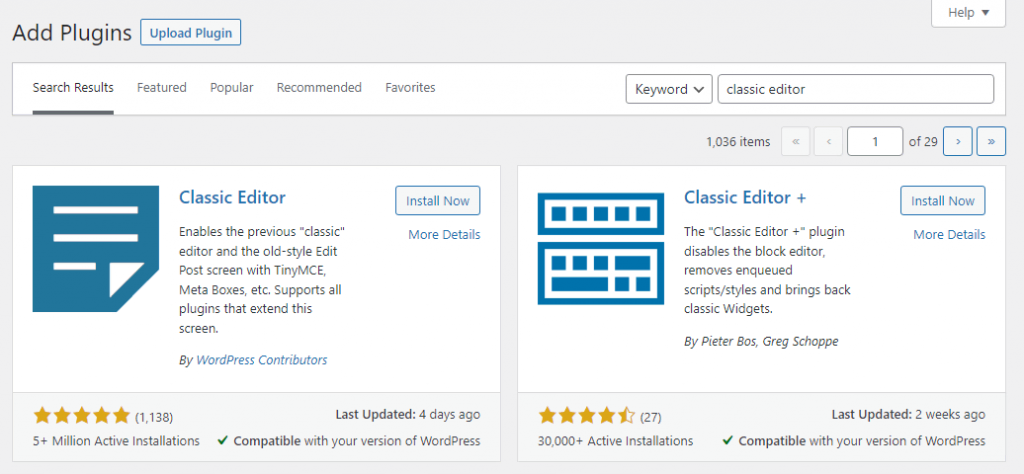
روی Install Now → Activate کلیک کنید. این افزونه ویرایشگر جدید وردپرس را لغو می کند و ویرایشگر کلاسیک را به عنوان گزینه پیش فرض در هنگام افزودن یک پست یا صفحه جدید وردپرس تبدیل می کند.
برای دیدن اینکه آیا کار می کند، به پست ها یا صفحات در داشبورد وردپرس خود بروید و روی ویرایش در کنار پست یا صفحه مورد نظر کلیک کنید.
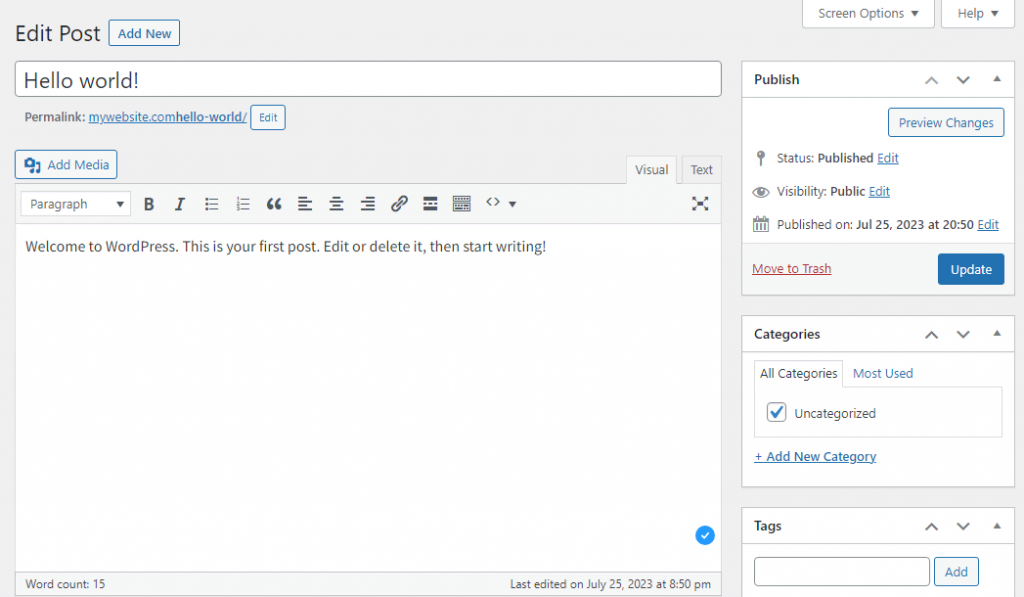
توجه داشته باشید که هر پست یا صفحه ای که با ویرایشگر بلوک گوتنبرگ ایجاد می شود همچنان مانند همیشه کار می کند. این افزونه برای جلوگیری از شکستن هر یک از محتوای آن، آخرین ویرایشگر استفاده شده را پیشفرض میکند.
هنگامی که افزونه را فعال کردید، توصیه می کنیم سایت را برای مشکلات سازگاری بررسی کنید. اگر به افزونهها و تمهایی تکیه میکنید که عملکرد بلوک را به وبسایت اضافه میکنند، استفاده از ویرایشگر کلاسیک ممکن است مشکلاتی ایجاد کند.
نحوه پیکربندی ویرایشگر کلاسیک در وردپرس
افزونه ویرایشگر کلاسیک شامل تعدادی تنظیمات پیکربندی است. برای دسترسی به آنها، به تنظیمات → نوشتن از داشبورد وردپرس بروید.
سپس، به دنبال گزینههایی باشید که ویرایشگر پیش فرض برای همه کاربران را میخوانند و به کاربران اجازه میدهد ویرایشگرها را تغییر دهند:
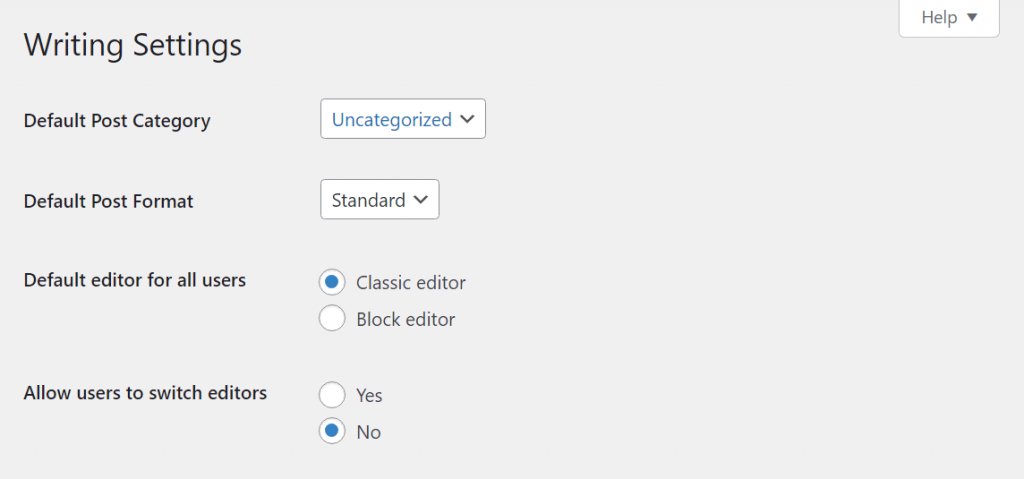
میتوانید افزونه را بهصورت پیش فرض روی ویرایشگر کلاسیک پیکربندی کنید تا تولید محتوای خود را در وردپرس ساده کنید.
در همین حال، فعال کردن کاربران برای تغییر ویرایشگرها، قبل از ورود به صفحه ویرایش، هر دو گزینه را در زیر عنوان یک پست یا یک صفحه نشان می دهد:
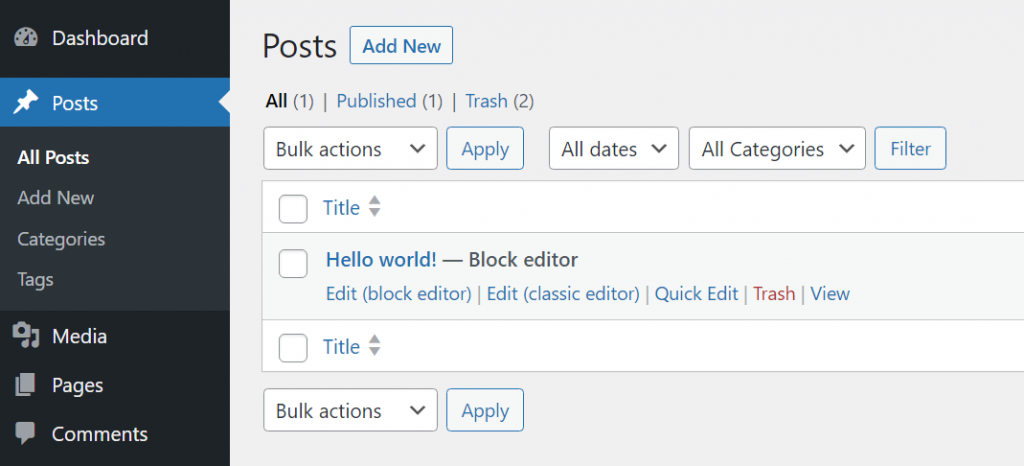
اگر روی انواع مختلف محتوا کار می کنید، این رویکرد ترکیبی می تواند یک راه حل عالی باشد. ویرایشگر سنتی وردپرس میتواند به شما در ویرایش محتوای سنگین بدون نیاز به بلاکها کمک کند.
از طرف دیگر، ویرایشگر بلاک می تواند برای کارهایی مانند ویرایش کامل سایت و استفاده از سازنده بصری کشیدن و رها کردن برای کنار هم قرار دادن صفحات خاص مفید باشد.
در عمل، استفاده از هر دو ویرایشگر در کنار هم هیچ نقطه ضعف قابل توجهی ندارد. فقط به خاطر داشته باشید که برخی از افزونه هایی که با ویرایشگر کلاسیک وردپرس کار می کنند ممکن است با ویرایشگر بلوک سازگار نباشند – و بالعکس.
بنابراین، در مورد پلاگین ها باید گزینش بیشتری داشته باشید، و همین امر در مورد تم ها نیز صدق می کند.
بهترین روش های ویرایشگر کلاسیک وردپرس
اگر قبلاً از ویرایشگر سنتی استفاده نکردهاید، یا مدتی است که استفاده از آن را متوقف کردهاید، این بخش بهعنوان یک تجدیدکننده خوب عمل میکند. بیایید به نکاتی برای استفاده از ویرایشگر کلاسیک وردپرس در زیر نگاه کنیم.
از میانبرهای صفحه کلید استفاده کنید
میانبرهای صفحه کلید جزء کلیدی هر ویرایشگر متنی هستند و ویرایشگر کلاسیک وردپرس نیز از این قاعده مستثنی نیست.
بسیاری از ویرایشگرها مجموعه های مشابهی از میانبرهای صفحه کلید را به اشتراک می گذارند، مانند CTRL+C برای کپی و CTRL+V برای چسباندن.
با ویرایشگر کلاسیک، شما همچنین با عنوانهای فرعی، پیوندها، برچسبهای کد و سایر عناصر مشابه رایج در اکثر وبسایتها سروکار خواهید داشت.
میانبرهایی برای همه این اقدامات وجود دارد. می توانید از طریق صفحه اسناد میانبر صفحه کلید ویرایشگر کلاسیک رسمی وردپرس با آنها آشنا شوید.
قالب و ساختار محتوا
با ویرایشگر بلاک، کاربران وردپرس محتوا را با استفاده از رابط کشیدن و رها کردن ساختار می دهند. می توانید عناصر را جابجا کنید و آنها را به ترتیب دلخواه خود مرتب کنید.
به این ترتیب، بلوک های گوتنبرگ رویکرد بصری تری برای صفحه سازی ارائه می دهند. اساساً آنچه کاربران وردپرس در قسمت پشتی می بینند با آنچه بازدیدکنندگان سایت در قسمت جلویی می بینند یکسان است.
از سوی دیگر، ویرایشگر کلاسیک از یک رویکرد ویرایش استاندارد استفاده می کند. قالب بندی صفحه در سطح تم انجام می شود.
این بدان معنی است که شما نمی توانید ببینید که صفحات در حین کار بر روی آنها چگونه به نظر می رسند، زیرا ویرایشگر کاملاً روی متن و فایل های رسانه ای اصلی تمرکز می کند.
ویرایشگر قدیمی به سادگی به شما امکان می دهد متنی را با قالب بندی اضافه کنید، از جمله گزینه هایی مانند پیوندها، عنوان های فرعی، سبک ها و تصاویر:
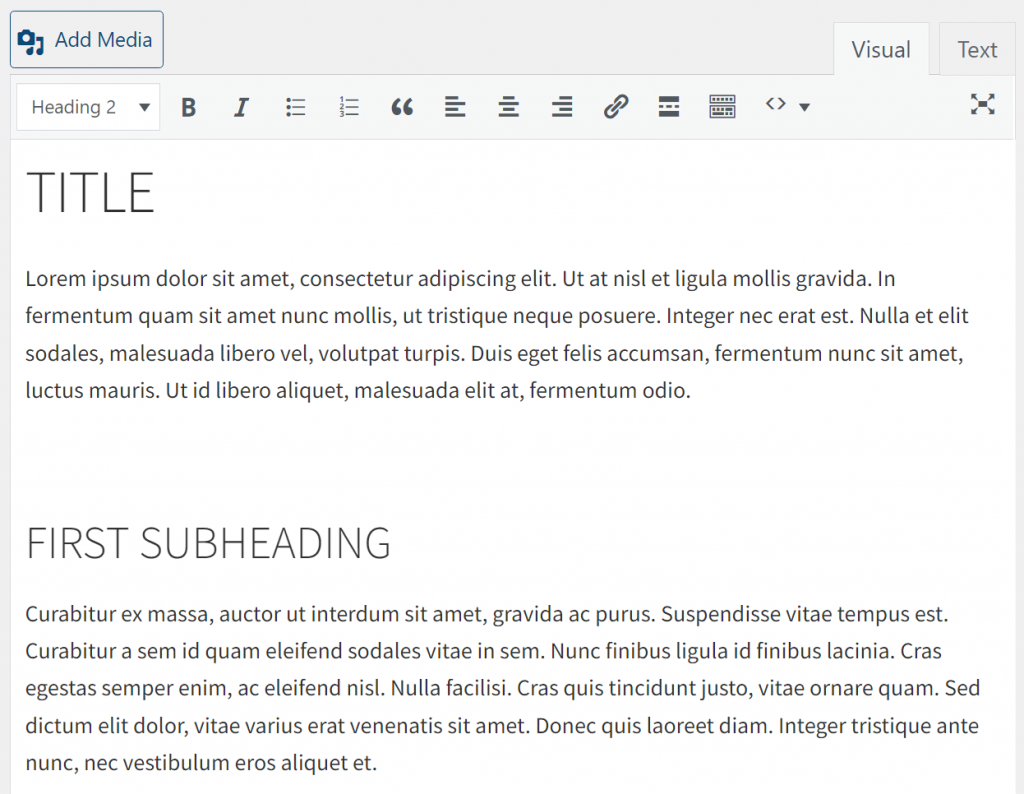
اگر با هر ویرایشگر متن مدرن آشنایی دارید، گزینه های قالب بندی در ویرایشگر کلاسیک باید بصری باشد.
همچنین میتوانید در هر زمان از عملکرد پیشنمایش استفاده کنید تا ببینید قالببندی و ساختار هر صفحه پس از انتشار چگونه خواهد بود.
از حالت بدون حواس پرتی استفاده کنید
ویرایشگر کلاسیک شامل یک حالت بدون حواس پرتی است. این همه عناصر دیگر روی داشبورد، از جمله منوها و ویجتهایی که در کنار ویرایشگر ظاهر میشوند، پنهان میشود.
در اینجا حالت بدون حواس پرتی در عمل به نظر می رسد:
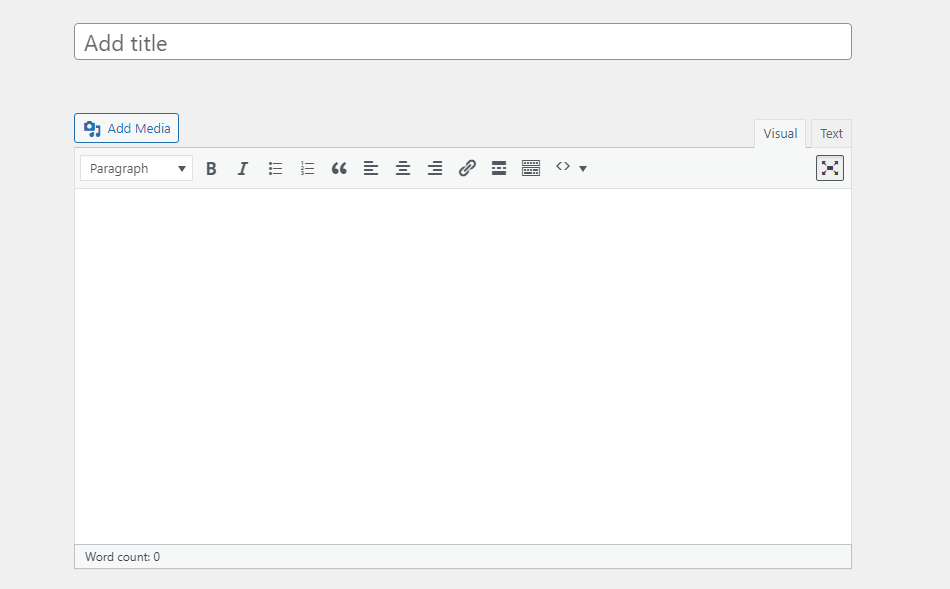
می توانید با کلیک بر روی نماد حالت نوشتن بدون حواس در گوشه سمت راست بالای ویرایشگر به این حالت دسترسی پیدا کنید.
یا از دستور میانبر SHIFT+ALT+W برای ورود مستقیم به حالت استفاده کنید.
وقتی آماده خروج از حالت بدون حواس پرتی هستید، کلید ESC را روی صفحه کلید خود بزنید یا دوباره روی همان دکمه کلیک کنید.
به طور منظم کار خود را ذخیره کنید
هر دو ویرایشگر کلاسیک و بلوک وردپرس دارای ویژگی های ذخیره خودکار هستند. این بدان معناست که ویرایشگر کار شما را پس از یک بازه زمانی ذخیره میکند تا در صورتی که تب را بدون ذخیره تغییرات ببندید.
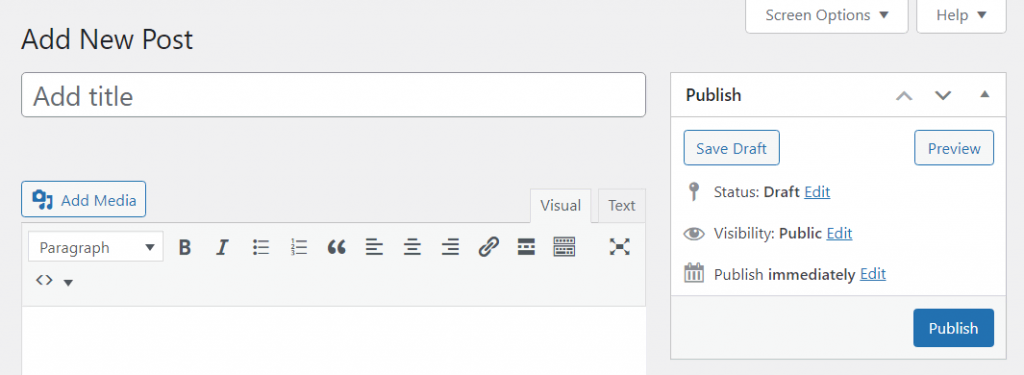
با این حال، بهتر است به صورت دستی پیشرفت خود را در ویرایشگر ذخیره کنید. می توانید این کار را با زدن دکمه Save Draft هر چند دقیقه یکبار انجام دهید.
به این ترتیب، اگر مشکلی در اتصال اینترنت وجود داشته باشد یا به طور تصادفی برگه را ببندید، تنها بخش کوچکی از کار خود را از دست خواهید داد.
پیش نمایش قبل از انتشار
گزینه پیش نمایش وردپرس به شما این امکان را می دهد که ببینید یک پست یا صفحه وبلاگ از دید بازدیدکنندگان وب سایت چگونه به نظر می رسد.
هنگام استفاده از ویرایشگر کلاسیک، پیشنمایش کار به شما امکان میدهد ایدهای در مورد نحوه نمایش محصول نهایی برای مخاطب داشته باشید:
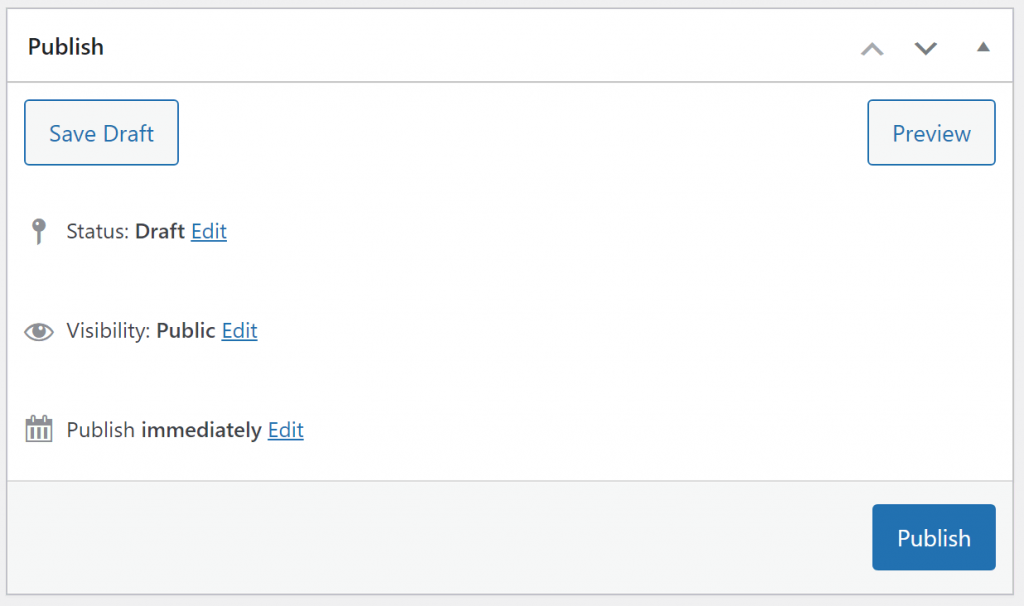
این می تواند به شما کمک کند مشکلات مربوط به فاصله، تراز و سایر مشکلات قالب بندی را شناسایی و برطرف کنید.
همانطور که قبلا ذکر شد، آنچه در ویرایشگر کلاسیک می بینید ممکن است همیشه در قسمت جلویی منعکس نشود. بنابراین، هنگام کار بر روی یک پست جدید، مهم است که اطمینان حاصل شود که متن، تصاویر و سایر عناصر به گونه ای که در صفحه در نظر گرفته شده است مرتب شده اند.
نتیجه
وردپرس به شما امکان کنترل تجربه ویرایش خود را می دهد و این شامل استفاده از ویرایشگر کلاسیک به جای ویرایشگر گوتنبرگ است. این به کاربرانی که ویرایشگر قبلی را ترجیح می دهند به دلیل رابط کاربری ساده آن سود می برد.
برای استفاده از ویرایشگر کلاسیک، باید افزونه را نصب کنید تا به ویرایشگر پیش فرض تبدیل شود. این افزونه به شما این امکان را می دهد که از ابزار کلاسیک یا بلوک ها به صورت موردی استفاده کنید. به علاوه، راه اندازی و پیکربندی این افزونه رایگان آسان است.
با این حال، به خاطر داشته باشید که بسیاری از ابزارهای محبوب وردپرس امروزه برای استفاده از ویرایشگر گوتنبرگ به طور پیش فرض به روز شده اند. بنابراین، مطمئن شوید که سازگاری ویرایشگر کلاسیک با مضامین و افزونههای موجود در سایت خود را برای تجربه یکپارچه و بدون خطا بررسی کنید.
سوالات متداول ویرایشگر کلاسیک وردپرس
در این پست نحوه تغییر ویرایشگرها در وردپرس را به شما نشان دادیم. با این حال، ممکن است هنوز سوالاتی در مورد ویرایشگر قدیمی کلاسیک داشته باشید. اگر در مورد انتقال از گوتنبرگ به ویرایشگر کلاسیک مطمئن نیستید، بخش سؤالات متداول زیر را بررسی کنید.
آیا وردپرس از ویرایشگر کلاسیک پشتیبانی می کند؟
نسخه های جدیدتر وردپرس تا حدی از ویرایشگر کلاسیک پشتیبانی می کنند. افزونه رسمی برای ویرایشگر کلاسیک توسط تیم توسعه وردپرس توسعه و نگهداری میشود و بهروزرسانیهای منظم را دریافت میکند، بنابراین با آخرین نسخههای CMS کار میکند.
چرا باید به جای ویرایشگر گوتنبرگ از ویرایشگر کلاسیک استفاده کنم؟
وقتی صحبت از استفاده از ویرایشگر کلاسیک وردپرس در مقابل ویرایشگر گوتنبرگ می شود، انتخاب تا حد زیادی به نیازها و ترجیحات شما بستگی دارد. افزونه ویرایشگر کلاسیک به شما این امکان را می دهد که بین هر دو گزینه جابجا شوید. اگر ترجیح می دهید از ویرایشگر کلاسیک برای صفحات متن سنگین استفاده کنید، این انعطاف پذیری آن را به یک راه حل عالی تبدیل می کند.
چگونه می توانم به ویرایشگر کلاسیک در وردپرس تغییر کنم؟
تغییر به ویرایشگر قدیمی در وردپرس مستلزم استفاده از افزونه ویرایشگر کلاسیک است. پس از نصب این افزونه در سایت خود، می توانید تنظیمات ویرایشگر کلاسیک را سفارشی کنید. میتوانید ویرایشگر کلاسیک را بهعنوان پیشفرض پیکربندی کنید، بلوکها را غیرفعال کنید یا ویرایشگرهای گوتنبرگ و کلاسیک را برای پستها و صفحات خود فعال کنید.
آیا ویرایشگر کلاسیک با ویرایش کامل سایت کار می کند؟
ویرایشگر کلاسیک مانند ویرایشگر گوتنبرگ از ویرایش کامل سایت پشتیبانی نمی کند. در حالی که می توانید از تم های طراحی شده برای ویرایش بلوک استفاده کنید، به قابلیت های طرح و طراحی پیشرفته دسترسی نخواهید داشت. اگر از افزونه ویرایشگر کلاسیک وردپرس استفاده می کنید، می توانید آن را طوری پیکربندی کنید که در صورت نیاز بین آن و ویرایشگر گوتنبرگ جابجا شود.
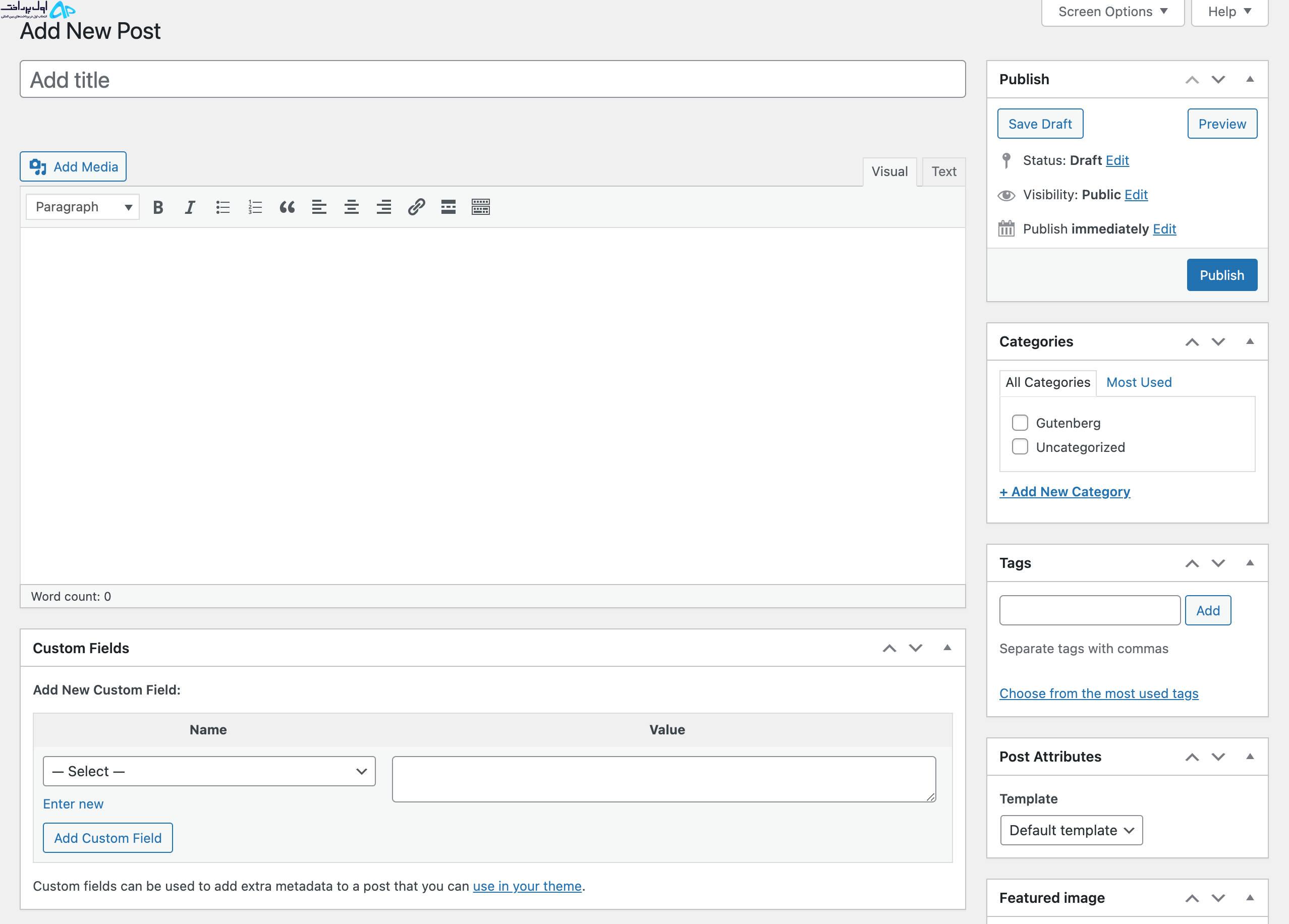


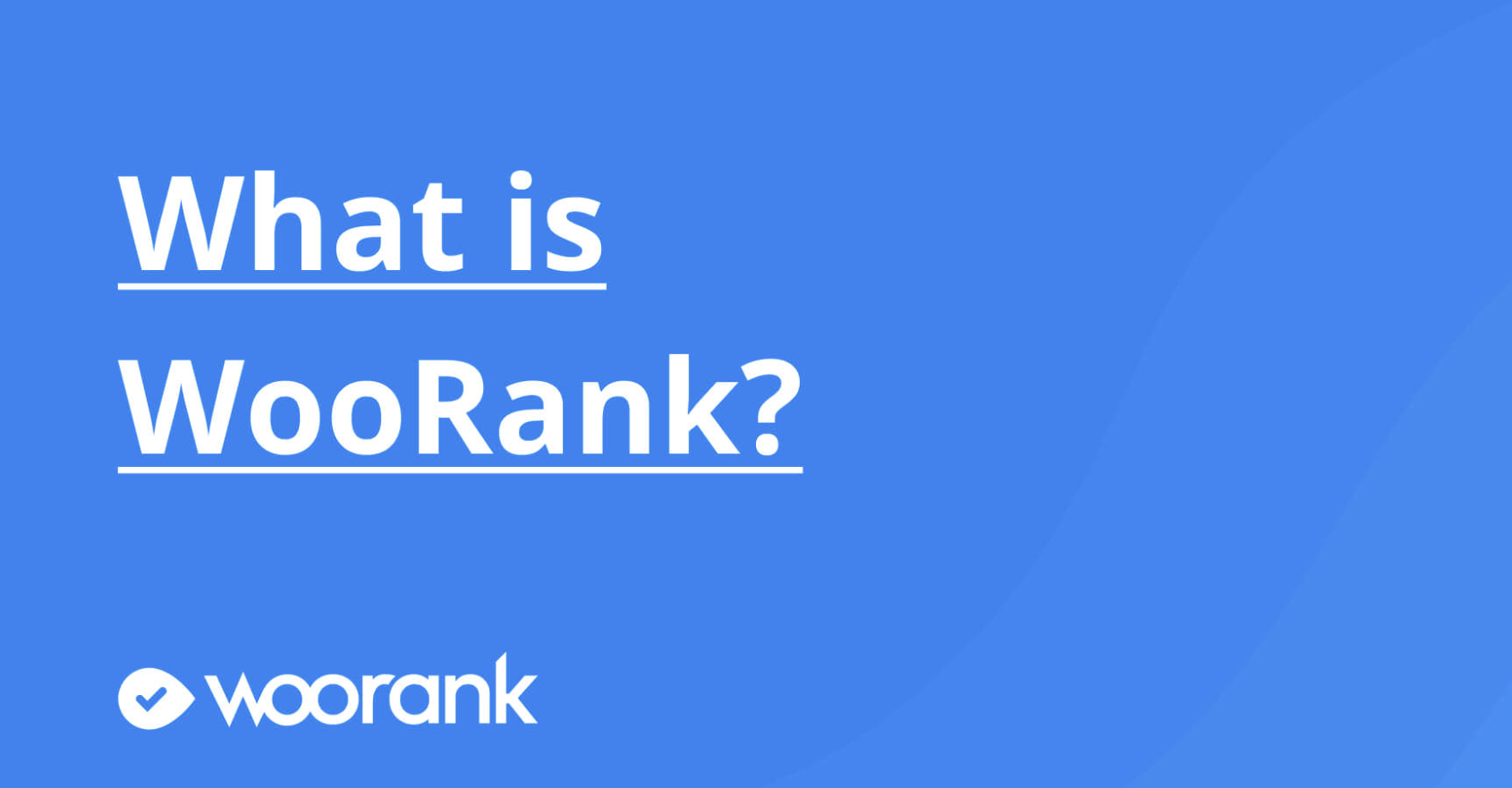
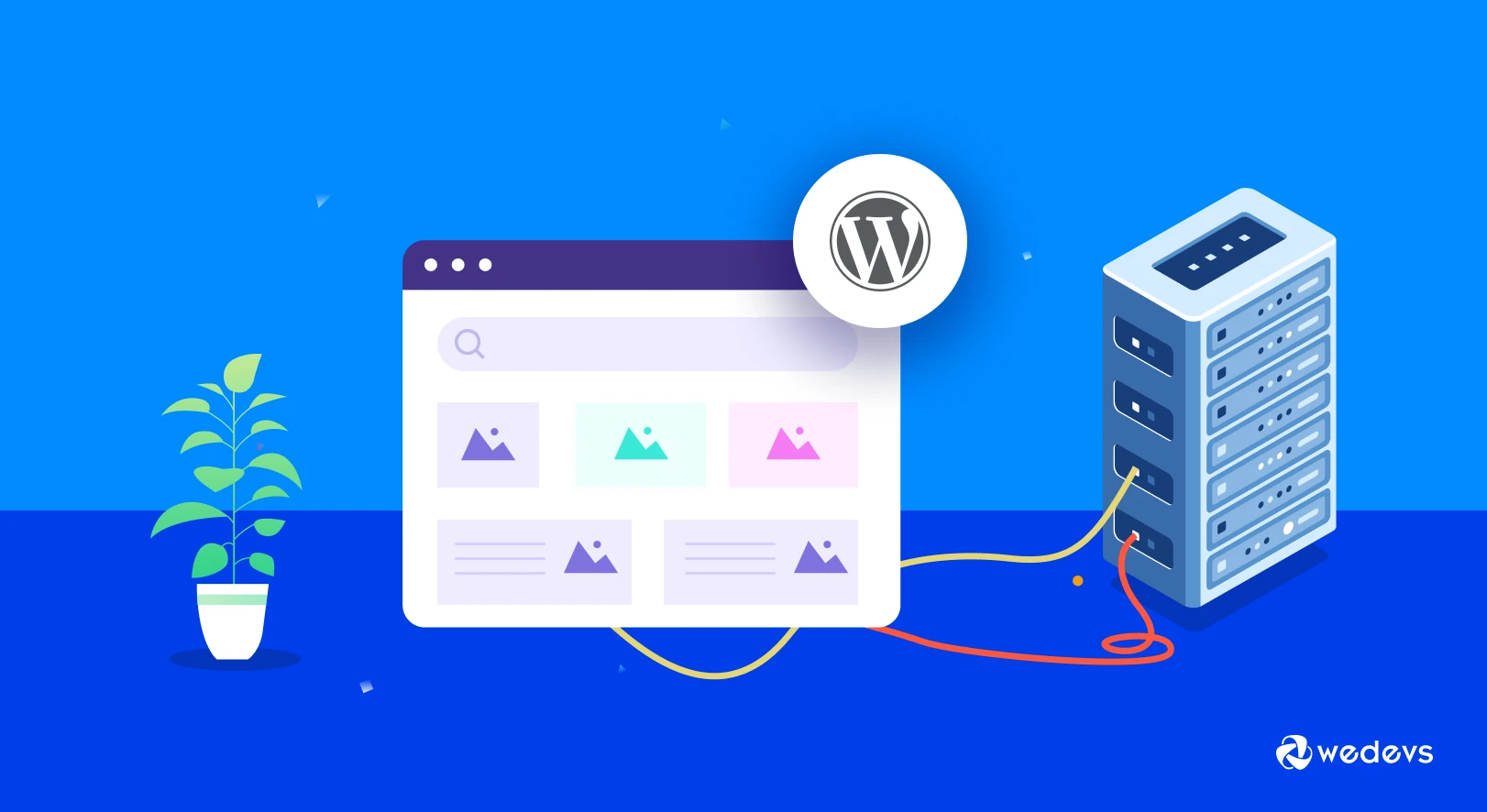
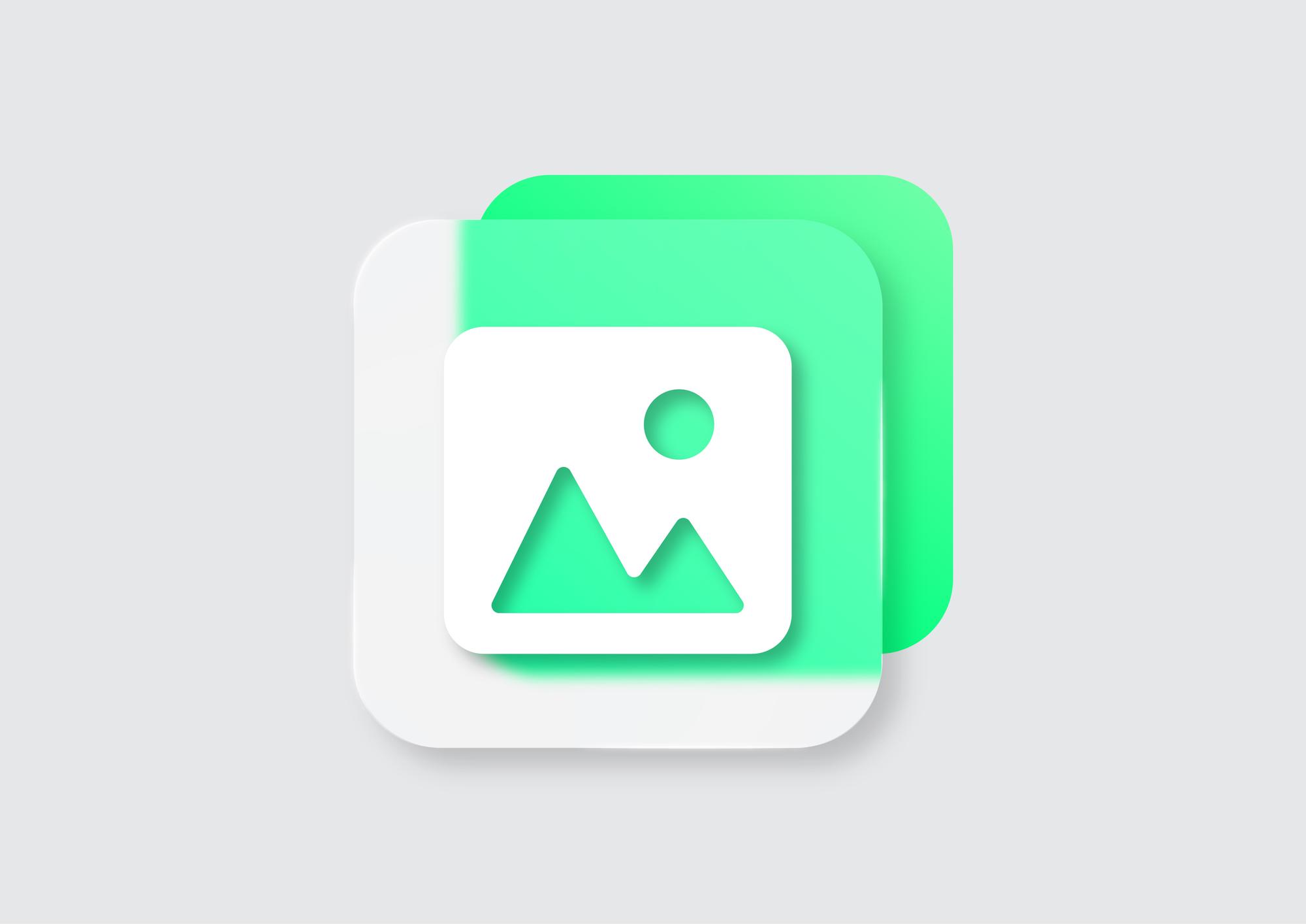
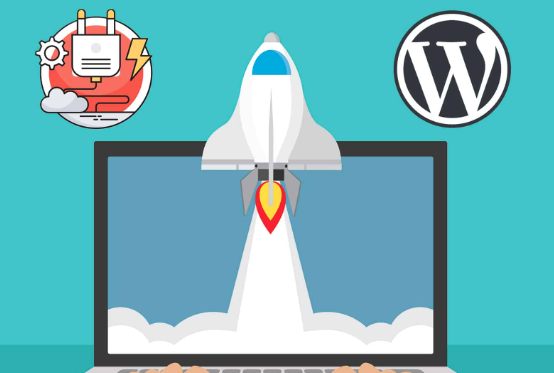








نظرات کاربران